页脚模块(Footer Module)
在本章中,我们将研究Joomla中的Footer Module 。 页脚显示Joomla许可证的信息和网站的版权。
页脚模块
以下是在Joomla中编辑现有页脚模块的简单步骤。
Step (1) - 在Joomla管理员中单击Extension → Module Manager 。 单击模块管理器后,您将看到以下屏幕。
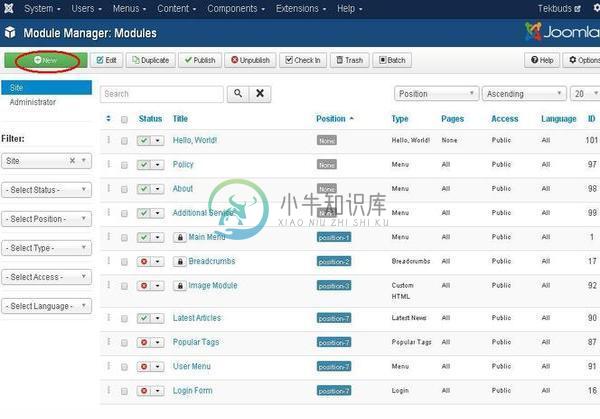
Step (2) - 如上面的屏幕所示,单击“ New按钮,将显示以下屏幕。 选择模块类型作为Footer 。
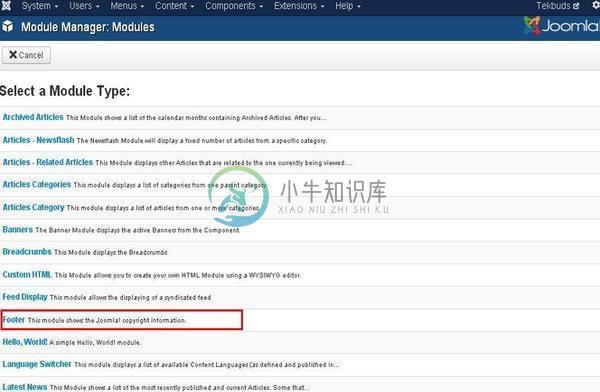
Step (3) - 单击“ Footer ,将显示“页脚模块”屏幕。
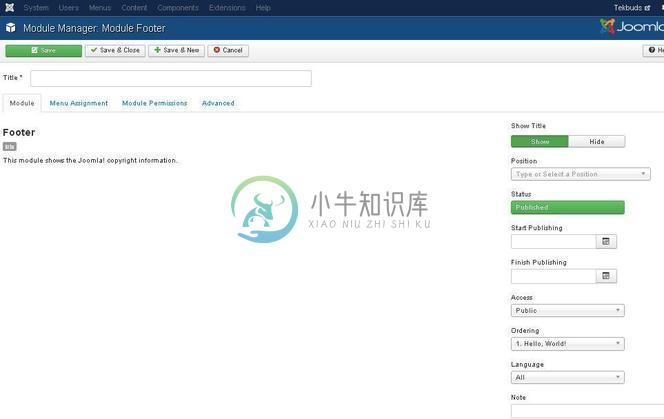
默认情况下,将显示“ Module选项卡。 “模块”选项卡显示Joomla的版权信息。
下面给出了有关页面上显示的功能选项卡的信息。
Title - 显示模块的标题。
以下内容出现在模块选项卡的右侧。
Show Title - 显示前端模块的标题。
Position - 选择要显示的模块的位置。
Status - 显示文章的状态,例如Published, Unpublished和Trashed 。
Start Publishing - 它开始在指定的日期和时间发布。
Finish Publishing - 完成在指定日期和时间的发布。
Access - 它仅允许下拉列表中的选定用户(如Guest, Public, Super Users, Registered和Special选项)查看项目。
Ordering - 显示位置中存在的所有模块的下拉列表。
Language - 它指定站点的语言。 它提供ALL或English (UK)选项。
Note - 用于输入文本信息。
Step (4) - 单击“ Menu Assignment选项卡,您将看到如下所示的屏幕。
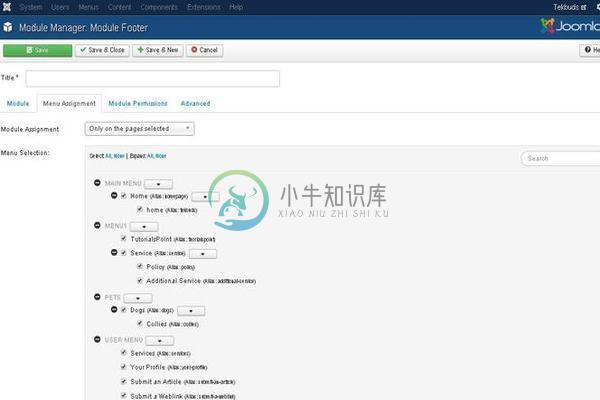
Module Assignment - 选择选项以从下拉列表中查看项目,例如on all Pages, no Pages, only on the pages selected或on all pages except those selected 。
Menu Selection - only on the pages selected或on all pages except those selected only on the pages selected选择选项后,它将显示Joomla中存在的所有菜单项。 它允许您将模块分配给某些页面而不是所有页面。
Step (5) - “ Module Permissions选项卡显示三个可供选择的操作。 它管理用户组的模块权限设置,如以下屏幕所示。
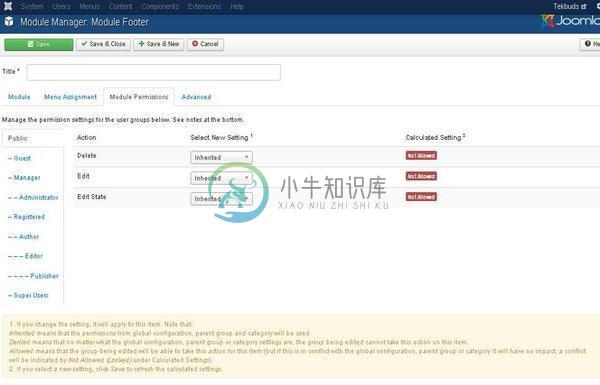
下面给出了页面上功能选项卡的详细信息。
Delete - 它允许组中的用户删除页脚中存在的内容。
Edit - 它允许组中的用户编辑页脚中存在的内容。
Edit State - 它允许组中的用户更改页脚中存在的内容的状态。
Step (6) - “ Advanced选项卡用于执行页脚的高级设置。 以下屏幕截图代表高级选项卡。
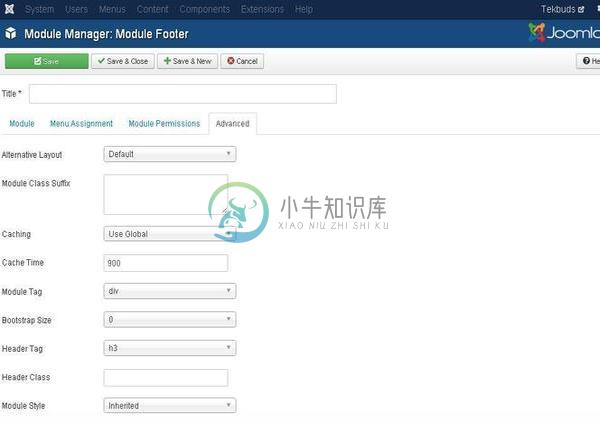
Alternative Layout - 选择要用于此模块的布局,您已将其定义为Joomla或模板中模块的一个或多个布局。
Module Class Suffix - 设置此参数会导致Joomla添加新的CSS类或修改此特定模块的div元素的现有CSS类。
Caching - 缓存模块的内容。 Use Global用于缓存全局配置中的设置。 无论是否缓存模块的内容,都不使用缓存。
Cache Time - 指定重新缓存模块之前的分钟数。
Module Tag - 指定Module Tag的HTML标记。
Bootstrap Size - 选择内置于bootstrap中的模块的宽度。
Header Tag - 模块使用HTML标头标签。
Header Class - 模块标头中添加了可选的CSS类。
Module Style - 覆盖其位置的模板样式。
工具栏 (Toolbar)
以下是有关页脚模块中存在的工具栏功能选项卡的详细信息 -
Save - 保存模块。
Save & Close - 保存模块并关闭当前屏幕。
Save & New - 保存模块并打开新的创建模块屏幕。
Cancel - 取消Joomla中创建的模块。

